
Wie viele neue Besucher bringt ein XING Post? Wie viele Interessenten aus Facebook tragen sich in deinen Newsletter ein? Wie hoch ist der Umsatz, den du mit deinem Newsletter erzielst? Klickt jemand auf deinen Link in deiner e-Mail Signatur und was passiert dann? Welchen Umsatz generieren deine Adwords Kampagnen? Wer klickt eigentlich auf deine Bannerwerbung, und kaufen die Bannerklicker dann auch oder füllen Interessenten das Kontaktformular aus?
Sind deine Online Marketing Maßnahmen bezogen auf deine Business Ziele, also Umsatz, Leads etc., erfolgreich? Wenn du das nicht genau weisst, dann solltest du dich dringend mit dem Thema Kampagnentracking mit Google Analytics befassen.
Google Analytics bietet dir mit dem Kampagnentracking viele Möglichkeiten deine Marketing Aktivitäten im Netz zu messen und anschliessend gezielt auszuwerten. Du erfährst welche Maßnahmen den gewünschten Erfolg brachten und welche nicht. Wenn Du Aufwand und Kosten für die durchgeführten Maßnahmen dagegen hälst, erkennst Du schnell wie effizient Deine Kampagnen sind. Dies hilft Dir bei der Entscheidung, welche Maßnahmen sich im Netz lohnen und Du kannst dich auf die Aktivitäten konzentrieren, welche dir den größten Nutzen bringt.
Was Du für Kampagnentracking benötigst
Wenn nicht schon vorhanden, benötigst Du einen Google Analytics Account, welcher mit Deiner Webseite verknüpft ist. Wie das genau geht wird bei Google gut beschrieben. Ausserdem findest Du hier einen Google Analytics Videokurs, welcher dir eine Einführung in Google Analytics gibt. Im Folgenden gehe ich jedoch davon aus, dass du bereits einen Google Analytics Account hast und deine Webseite, Shop oder Blog erfolgreich damit verbunden hast.
Im Übrigen funktioniert Kampagnentracking auch mit allen anderen Web Analyse Tools. Die Umsetzung wird dann jedoch anders aussehen.
Das Kampagnentracking erfolgt immer über Links, welche Du im Internet verteilst und die dann zu deiner Webseite führen. Mit fünf Parameter, welche an den Link angehängt werden, erfolgt nun das Kampagnentracking. Einen fertigen Beispiel-Link siehst Du weiter unten. Ein kostenloses Tool zur einfachen und sicheren Erstellung von Kampagnenlinks findest Du ebenfalls weiter unten.
Kampagnen Parameter für Google Analytics
Hier eine Beschreibung aller möglichen Parameter:
1. Kampagnen Name: utm_campaign=<Kampagnenname>
Der Kampagnenname ist ein Pflichtparameter. Du kannst den Kampagnenamen frei vergeben. Achte darauf, dass sich die Kampagne später unter dem Namen gut wieder finden lässt. Sprechende und aussagekräftige Namen sind besser als z.B. DK_03_18_feb_15. Bedenke aber auch, dass es sich ggf. um eine Reihe von Kampagnen handeln könnte, wie z.B. bei einem Newsletter.
Beispiel: utm_campaign=kw13_spezial_angebot
2. Kampagnen Quelle: utm_source=<Quelle>
Die Quelle ist ebenfalls ein Pflichtparameter. Hier trägst Du die Quelle ein, wo du später den Link platzierst, z.B. Newsletter oder Facebook etc. Achte genau auf die Schreibweise. Der Quellenname sollte sorgfältig gewählt werden, da dieser öfter in verschiedenen Kampagnen verwendet wird. Wenn Du später z.B. alle Newsletter in einem bestimmten Zeitraum auswerten möchtest, ist es wichtig, dass die Quelle immer gleich lautet.
Beispiel: utm_source=newsletter
3. Kampagnen Medium: utm_source=<Medium>
Das Medium ist ebenfalls ein Pflichtparameter. Bei einem Newsletter kann das Medium z.B. email sein. Bei einem Banner würde als Quelle z.B. banner verwenden. In vielen Projekten wird hier auch die Abrechnungsvariante der Kampagne hinterlegt. Bei Adwords z.B. cpc (cost per click). Das ermöglicht später, alle Kampagnen auf Cost per Click Basis auszuwerten.
Beispiel: utm_source=email
4. Kampagnen Begriff: utm_term=<term>
Dieser Parameter ist optional. Du musst ihn nicht vergeben. Eingesetzt wird der Parameter term, wenn es sich bei der Kampagne z.B. um bezahlte Suchanzeigen handelt. Dann könnte hier das Keyword für die Anzeige hinterlegt werden. Bei Google Adwords ist dies nicht notwendig, da Google diesen Parameter automatisch setzt, sobald dein Adwords Konto mit Google Analytics verbunden ist. Bei Bing oder Yahoo hingegen, kannst du hier das Suchwort eintragen.
Beispiel: utm_term=keyword
5. Kampagnen Inhalt: utm_content=<content>
Dieser Parameter ist ebenfalls optional. Mit Hilfe dieses Parameters lassen sich verschiedene Varianten einer Anzeigen innerhalb einer Kampagne messen. Nehmen wir an, Du schaltest Banner und hast hier verschiedene Banner-Varianten. Diese können dann mit dem content Parameter markiert werden. Auch zum Testen lässt sich dieser Parameter gut verwenden. Z.B. verschicken Sie einen Newsletter mit zwei unterschiedlichen Betreffzeilen, so können sie mit Hilfe des content Parameters in den Links, diese unterscheiden.
Beispiel: utm_content=variante_a
Kampagnenlink erstellen
Nun musst Du die gesetzten Parameter nur noch mit einem „?“ an den Link anhängen.
Achte darauf, dass die Parameter hinter dem Link mit einem „?“ eingeleitet werden und dann jeder Parameter mit einem „&“ hinzugefügt wird.
Kampagnentracking in Google Analytics auswerten
Sobald nun jemand auf den Link klickt, erfasst Google Analytics die Daten mit den gesetzten Parametern. Die Auswertung findest Du in Google Analytics unter Akquisition/Kampagnen:
Auswertung von Kampagnen in Google AnalyticsDie Parameter wie Quelle und Medium findest Du bei den Einstellungen der primären Dimension.
Anzeigen von Quelle und Medium in Google AnalyticsDer Content Parameter kann über die sekundäre Dimension/Werbung/Anzeigeninhalt angezeigt werden.
Anzeigen der Kampagnen Inhalte (utm_content)Damit steht einer detaillierten Auswertung Deiner Kampagnen nichts mehr im Wege.
Allgemeine Tipps zum Kampagnentracking
Achte bei der Erstellung der Parameter auf die verwendeten Zeichen. Überlege gut ob Du Groß- & Kleinschreibung verwenden möchtest. Einmal damit angefangen, musst Du das konsequent weiter führen. Bewährt hat sich, alles klein zu schreiben. So gibt es später kein Durcheinander mit Groß- & Kleinschreibung. Verwende nach Möglichkeit auch keine Umlaute oder Sonderzeichen, auch diese können zu Problemen führen.
Bevor Du den Link veröffentlichst, teste diesen immer auf Funktion. Nichts ist ärgerlicher, als später festzustellen, dass der Link nicht funktioniert hat.
Erstellung von Kampagnenlinks mit Excel
Für alle, die die Links etwas bequemer erstellen möchten, habe ich ein Excel Sheet erstellt. In dem Excel Sheet müssen nur die Parameter und der Link eingeben werden. Der Kampagnenlink wird auf Richtigkeit und Vollständigkeit geprüft und kann dann direkt aus dem Sheet herauskopiert werden. Das Excel Sheet gibt es kostenlosen zum Download.
kostenloser fokus: e-Commerce Kampagnen Generator für Google Analytics

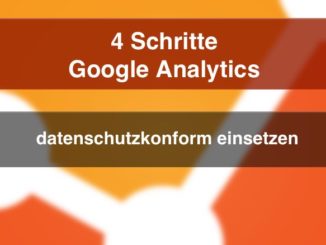

Kommentar hinterlassen